DNS服務器對我們來說十分重要的,如果它不能響應的話,我們就上不了網了。據說很多用戶就碰到了這個問題,那麼當你遇到Win7系統DNS服務器未響應該怎麼辦呢?不懂的朋友趕緊來看看小編提供的解決方法吧!
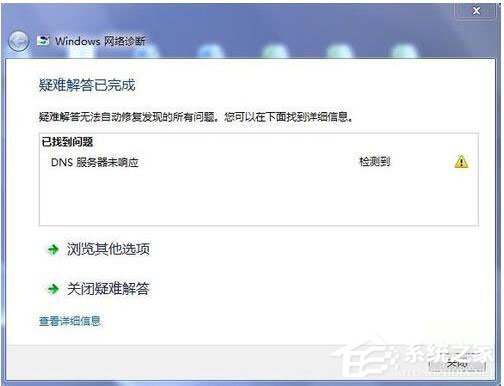
方法/步驟:
1、首先檢查一下除了電腦外的其他無線設備能否連上同一個無線網絡,如果也連不上,那就說明是網絡原因;如果能連上,那就是電腦本身的問題,重新啟動一下電腦看看能否連上。
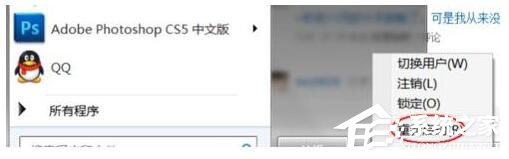
2、如果電腦重啟之後還是不行,那就修改一下DNS,例如修改成114.114.114.114。

3、一般完成第2步之後就基本都能上了,但是如果還是不能上,那麼就進行下一步,查看一下DNS服務是否開啟了,按組合鍵Windows+R,打開運行,然後輸入Services.msc,點擊“確定”按鈕。
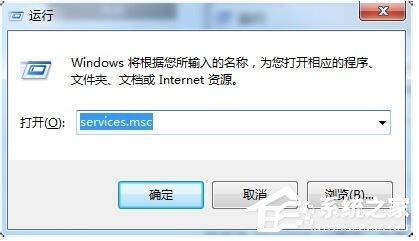
4、在服務窗口裡,找到DNSclient那一項,看看是否已經啟動。
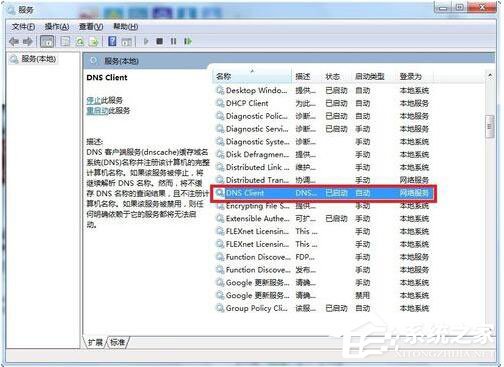
5、第4步之後如果還是不行,那麼就進行最後一步:以管理員身份運行“命令提示符”, 輸入Netsh Winsock Reset 命令, 然後回車。

6、在其他設備也不同上的時候,那應該是路由器或者Modern或者交換機的問題,檢查一下連接線是否接觸良好,水晶頭是否脫線等。